Uwaga
Dostęp do tej strony wymaga autoryzacji. Może spróbować zalogować się lub zmienić katalogi.
Dostęp do tej strony wymaga autoryzacji. Możesz spróbować zmienić katalogi.
Tradycyjnie, pracownicy magazynu wykonywali czynności pakowania na określonej stacji pakowania, która jest skonfigurowana w Microsoft Dynamics 365 Supply Chain Management magazynie, i korzystali z procesu zoptymalizowanego pod kątem przesyłek małych i średnich paczek. Aby poprawić wydajność w większych obszarach pakowania oraz lepiej wspierać pakowanie i wysyłkę większych towarów, aplikacja mobilna Dynamics 365 Warehouse Management zapewnia mobilną obsługę pakowania, która zapewnia pracownikom swobodę poruszania się podczas wykonywania czynności związanych z pakowaniem.
W tym artykule opisano sposób wysyłki kontenerów przy użyciu funkcji aplikacji Warehouse Management. Tego procesu można używać w połączeniu z procesem na stronie Pakiet w kliencie internetowym Supply Chain Management. Aby uzyskać więcej informacji dotyczących sposobu procesu pakowania kontenerów w aplikacji warehouse management, zobacz temat Kontenery załadunkowe do wysyłki.
Pakowanie kontenerów za pomocą aplikacji mobilnej Warehouse Management
Gdy tylko pozycje z zapasów przesyłki zostaną przekazane do strefy pakowania, pracownicy mogą rozpocząć proces pakowania zapasów do kontenerów w aplikacji mobilnej Zarządzanie magazynem.
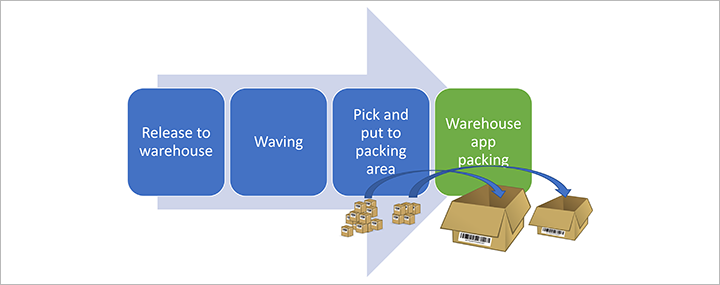
Aby skorzystać ze wszystkich procesów pakowania obsługiwanych w aplikacji mobilnej Warehouse Management, należy skonfigurować następujące pozycje menu urządzenia mobilnego:
- Spakuj zapasy do kontenerów – Ta pozycja menu jest używana do głównego procesu pakowania przedmiotów do kontenerów.
- Tworzenie kontenera– Ta pozycja menu służy do tworzenia kontenerów, do których zostaną zapakowane elementy przesyłki.
- Zamykanie kontenerów– Ta pozycja menu służy do zamykania kontenerów wysyłkowych.
- Usuwanie kontenera- Ta pozycja menu służy do usuwania kontenera.
- Drukuj etykietę kontenera- Ta pozycja menu służy do ręcznego drukowania etykiety kontenera.
Zalecamy korzystanie z funkcji objazdu . Ta funkcjonalność ułatwia obsługę aplikacji mobilnej Warehouse Management poprzez osadzenie procesuTworzenie kontenera oraz Zamknięcie kontenera w elemencie menuPakuj zapasy do pojemników, zwłaszcza gdy używane są ręczne operacje tworzenia i zamykania kontenera. Zalecamy również dodanie kilku opcji wyszukiwania do aplikacji mobilnej Warehouse Management za pomocą zapytania o dane w połączeniu z funkcjonalnością objazdu. Takie podejście jest szczególnie skuteczne w sytuacjach, gdy kody kreskowe są nieczytelne lub ich brakuje.
Zapakuj zapasy w kontenery
Proces Pakuj zapasy do pojemników jest kontrolowany przez zasady pakowania kontenerów na urządzenia mobilne które są powiązane z odpowiednimi pozycjami menu urządzenia mobilnego. Można skonfigurować system tak, aby wymagał od pracowników ręcznego określania i potwierdzania wymaganych informacji podczas procesu pakowania. Alternatywnie możesz skonfigurować system tak, aby automatycznie znajdował i stosował wymagane dane.
Proces wymaga następujących informacji (co najmniej):
- Lokalizacja pakowania– Ta wartość określa lokalizację, w której tworzony jest kontener. Możesz przypisać wartość domyślną dla każdego pracownika, przechodząc do Zarządzanie magazynem > Ustawienia > Pracownik i/lub konfigurując plik objazd aby sprawdzić wartość.
- Identyfikator przesyłki lub identyfikator numeru identyfikacyjnego — te wartości są używane do sprawdzania, które pozycje magazynowe powinny zostać spakowane. Proces zależy od pozycji menu urządzenia mobilnego w ustawieniach Identyfikator zasad pakowania.
Banknot
Domyślne zasady pakowania kontenerów muszą być przypisane do każdego odpowiedniego pracownika w witrynie Pracownik (Zarządzanie magazynem > Ustawienia > Pracownik).
Utwórz kontenery
Aby tworzyć kontenery za pomocą aplikacji mobilnej Warehouse Management, pracownicy muszą posiadać następujące informacje:
- Lokalizacja pakowania– Ta wartość określa lokalizację, w której tworzony jest kontener. Możesz przypisać wartość domyślną dla każdego pracownika, przechodząc do Zarządzanie magazynem > Ustawienia > Pracownik i/lub konfigurując plik objazd aby sprawdzić wartość. Gdy funkcja Utwórz kontener zostanie wywołana z objazdu, który ma lokalizację, możesz przekazać wartość.
- Identyfikator przesyłki — ta wartość służy do sprawdzania, które pozycje magazynowe powinny zostać zapakowane do kontenera. (Możesz przypisać wartość domyślną, konfigurując objazd.)
- ID typu kontenera– Ta wartość służy do określenia maksymalnej objętości fizycznej i maksymalnej nośności kontenera.
- Identyfikator kontenera— Ta wartość jest unikalną liczbą identyfikującą kontener transportowy.
Banknot
Domyślne zasady pakowania kontenerów muszą być przypisane do każdego odpowiedniego pracownika w witrynie Pracownik (Zarządzanie magazynem > Ustawienia > Pracownik).
Zamknij kontenery
Pracownicy mogą bezpośrednio uruchomić proces zamykania kontenera , korzystając z menu aplikacji mobilnej Warehouse Management. Alternatywnie możesz skonfigurować objazd w celu osadzenia procesu w pozycji menu Pakuj zapasy do kontenerów . W trakcie zamykania kontenera należy podać następujące wartości:
- Identyfikator kontenera – Kontener, który jest zamykany.
- Waga – Waga pojemnika. System przypisuje wartość domyślną na podstawie definicji wagi głównej towaru.
Obsługiwane i nieobsługiwane procesy
W poniższej tabeli przedstawiono, które procesy są, a które nie, obsługiwane, gdy proces pakowania kontenerów w aplikacji mobilnej Warehouse Management jest używany zamiast strony Pakowanie w witrynie klienta Supply Chain Management. W niektórych wierszach w kolumnie Obsługiwane w aplikacji mobilnej znajdują się nawiasy. Nawiasy te wskazują status częściowo tak lub częściowo nie, co jest wyjaśnione w kolumnie Uwagi .
| Logika | Obsługiwane w aplikacji mobilnej | Notatki |
|---|---|---|
| Pozycje obsługiwane dla Ilość efektywna | Nr | |
| Identyfikacja licencji wysyłki. | Tak | Gdy używasz elementu menu urządzenia mobilnego bez wartości Identyfikator zasad pakowania (lub gdy korzystasz z zasad pakowania, w których krok początkowy pole jest ustawione na Najpierw zeskanuj identyfikator przesyłki), system pozwoli pracownikom spakować fizyczne dostępne zapasy z wielu tablic rejestracyjnych, automatycznie wybierając „z” tablicy rejestracyjnej. Jeśli jednak stosujesz politykę pakowania, w której pole Krok początkowy jest ustawione na Najpierw zeskanuj identyfikator tablicy rejestracyjnej, można spakować tylko dostępne fizyczne zapasy powiązane z wybraną tablicą rejestracyjną. |
| Identyfikacja wymiarów śledzenia | Tak | Gdy korzystasz z pozycji menu urządzenia mobilnego bez wartości Identyfikator zasad pakowania (lub gdy korzystasz z zasad pakowania, w których Przechwytuj wymiary śledzenia jest ustawione na Pomiń przechwytywanie), pracownicy nie będą proszeni o podanie wymiarów monitorowanych podczas pakowania. Jeśli jednak używane są numery seryjne, a grupa wymiarów śledzenia jest ustawiona na przechwytywanie numerów seryjnych podczas pakowania, pracownicy zawsze muszą podać numer seryjny. Jeśli korzystasz z polityki pakowania, w której pole Przechwytuj wymiary śledzenia jest ustawione na Przechwytuj jeden po drugim, system nie wprowadzi domyślnych wymiarów śledzenia. Dlatego pracownicy zawsze będą musieli określić wymiary śledzenia. |
| Identyfikacja wariantu produktu śledzenia | Tak | |
| Identyfikacja poprzez skanowanie kodu kreskowego GS1 | Tak | Nie musisz podawać ilości do spakowania (QtyToPack) w głównym polu wejściowym. Zamiast tego system automatycznie ustawi ilość do spakowania na wartość domyślną w ramach przepływu pakowania. Dlatego jeśli używasz kodów kreskowych zawierających ilości, konfiguracja kodu kreskowego GS1 musi mieć zaznaczone pole wyboru Zezwalaj na nadpisywanie dla QtyToPack identyfikator aplikacji w odpowiednich zasadach danych kodu kreskowego. |
| Identyfikacja przedmiotu poprzez konfigurację kodu kreskowego | (tak) | Jednakże skanowanie ilościowe i jednostkowe (element po kawałku) nie jest obsługiwane. |
| Nowy kontener | Tak | Kontenery można tworzyć automatycznie, korzystając z procesu Autokreacja kontenera przy zamknięciu kontenera , lub ręcznie, korzystając z elementu menu urządzenia mobilnegoTworzenia kontenera. Ta pozycja menu rejestruje również typ kontenera i wprowadza domyślną sekwencję numerów, jeśli pole Tryb kontenera jest ustawione na Automatyczny. |
| Drukowanie etykiety kontenera | Tak | Etykiety można drukować automatycznie podczas procesu tworzenia pojemnika lub ręcznie za pomocą urządzenia mobilnego Drukuj etykietę pojemnika menu lub stronę Kontenery w kliencie internetowym. Aby uzyskać więcej informacji o konfigurowaniu układów wydruku etykiet kontenera, należy zapoznać się z tematem Układy i drukowanie etykiet kontenerów. |
| Zamknij kontener | Tak | Kontenery można zamykać korzystając z pozycji menu urządzenia mobilnego Zamykanie kontenera , która rejestruje również wagę. |
| Zwolnij kontener | Nr | Zwolnienie kontenerów uzależnione jest od polityki zamykania kontenerów. Nie jest dostępna jako opcja menu urządzenia mobilnego. Pracownicy nie mogą inicjować ani potwierdzać wydania za pomocą aplikacji mobilnej. |
| Otwórz kontener ponownie | Nr | |
| Usuń wiersze kontenera | Nr | |
| Usunięcie kontenera | Tak | Kontenery można usunąć korzystając z opcji Usuwanie kontenerów urządzenia mobilnego. Kontener musi być w stanie Otwarty , ale może mieć zapełnione linie kontenerów. Te wiersze również zostaną usunięte. |
| Zmień zasadę pakowania kontenerów | Nr | Domyślne zasady pakowania kontenerów muszą być przypisane do każdego odpowiedniego pracownika w witrynie Pracownik (Zarządzanie magazynem > Ustawienia > Pracownik). |
| Zwolnij wysyłkę | Nr | |
| Szczegóły pracy | (tak) | Możesz sprawić, że te informacje będą widoczne (tylko do odczytu), konfigurując plik objazd zapytania o dane. |
| Kontenery do wysyłki (Otwarte/Zamknięte) | (tak) | Możesz sprawić, że te informacje będą widoczne (tylko do odczytu), konfigurując plik objazd zapytania o dane. |
| Szczegóły wysyłki | (tak) | Możesz sprawić, że te informacje będą widoczne (tylko do odczytu), konfigurując plik objazd zapytania o dane. |
| Wyświetl wymiary | (nie) | Możesz sprawić, że te informacje będą widoczne (tylko do odczytu), konfigurując plik objazd zapytania o dane. Jednak przechwytywanie wymiarów nie jest obsługiwane. |
| Utwórz manifest kontenera | Nr | Obsługiwana jest tylko konfiguracja automatycznego manifestowania |
| Anuluj manifest kontenera | Nr | |
| Utwórz manifest grupy kontenerów | Nr | Nie jest obsługiwany żaden proces rejestrowania masy ciała. |
| Anuluj manifest grupy kontenerów | Nr | |
| Utwórz manifest wysyłki | Nr | Nie jest obsługiwany żaden proces rejestrowania masy ciała. |
| Anuluj manifest wysyłki | Nr | |
| Szczegóły stawki transportu | (nie) | Możesz sprawić, że te informacje będą widoczne (tylko do odczytu), konfigurując plik objazd zapytania o dane. |
| Opłaty za przewozowe usługi dodatkowe wysyłki | (nie) | Możesz sprawić, że te informacje będą widoczne (tylko do odczytu), konfigurując plik objazd zapytania o dane. |
| Stan transportu | (nie) | Możesz sprawić, że te informacje będą widoczne (tylko do odczytu), konfigurując plik objazd zapytania o dane. |
| Drukuj dokument dostawy | (tak) | Ustawienie automatycznego przetwarzania dokumentów sprzedaży w ramach zamykania ostatniego kontenera do wysyłki jest obsługiwane za pomocą opcji Wydrukuj list przewozowy asynchronicznie proces na zasady pakowania kontenerów. |
| Drukuj zawartość kontenera | (nie) | Tylko automatyczne drukowanie (w ramach procesu Zamknięcie kontenera) można skonfigurować. |
| Drukuj etykietę wysyłkową | (nie) | Tylko automatyczne drukowanie (w ramach procesu Zamknięcie kontenera) można skonfigurować. |
| Paczka (wszystkie elementy przesyłki) | Nr | Każdy numer pozycji musi być zidentyfikowany i zapakowany indywidualnie. |
| Elementy pakietu (na podstawie określonej ilości) | (tak) | Przedmioty można jednak jedynie pakować gdy numer pozycji został zidentyfikowany poprzez aktualizację ilości w ramach procesu Pakuj zapasy do pojemników. |
| Grupa kontenerów z numerem identyfikacyjnym z opóźnionym utworzeniem pracy | Nr | Nie można określić identyfikatora tablicy rejestracyjnej grupy. Nie można zamknąć kontenera, który ma przypisaną wartość Identyfikator tablicy rejestracyjnej grupy kontenerów. |
| Tworzenie typu kontenera | Nr |
Następne kroki
- Zasady pakowania kontenerów na urządzeniach mobilnych umożliwiają kontrolowanie procesu pakowania obsługiwanego przez aplikację mobilną Warehouse Management. Zobacz Urządzenie przenośne — zasady pakowania kontenerów.
- Zapoznaj się z przykładem, który pokazuje, jak skonfigurować i używać wiadomości elektronicznych. ZobaczPrzykładowy scenariusz — Pakowanie kontenerów za pomocą aplikacji mobilnej Warehouse Management.
- Dowiedz się, jak skonfigurować etykiety na pojemniki i wydrukować je z aplikacji mobilnej. Zobacz Układy i drukowanie etykiet kontenerów.